Cum se permite doar intrarea da sau nu în Excel?
Dacă permiteți utilizatorilor să introducă „Da” sau „Nu” într-o celulă de coloană, cum puteți gestiona rapid această sarcină în Excel? În acest articol, pot introduce câteva modalități de a vă ajuta să o rezolvați rapid.
Permiteți intrarea da sau nu numai cu validarea datelor
Permiteți introducerea unei valori unice numai cu Kutools pentru Excel
 Permiteți intrarea da sau nu numai cu validarea datelor
Permiteți intrarea da sau nu numai cu validarea datelor
Funcția încorporată - Validarea datelor în Excel vă poate face o favoare pentru această problemă.
1. Selectați întreaga coloană făcând clic pe antetul coloanei, de exemplu, coloana A, apoi faceți clic pe Date > Data validarii > Data validarii.

2. Apoi în Data validarii , în fila Setare, selectați pachet personalizat de la Permite lista verticală și tastați această formulă = (SAU (A1 = "Da", A1 = "Nu")) în Formulă casetă de text. Vedeți captura de ecran:
Sfat: A1 este prima celulă a coloanei de selectare.
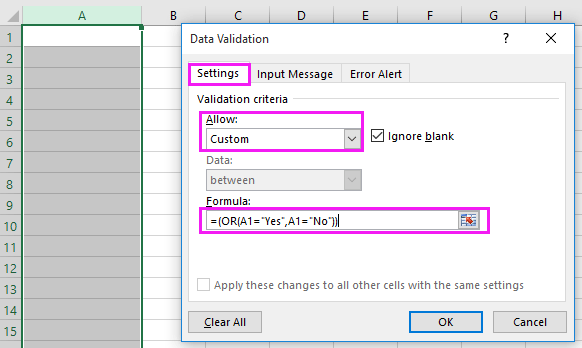
3. clic OK, iar apoi doar coloana de selectare poate introduce „Da” sau „Nu” în ea. Și când tastați alt șir în el, va apărea un dialog de avertizare. Vedeți captura de ecran:

 Permiteți introducerea unei valori unice numai cu Kutools pentru Excel
Permiteți introducerea unei valori unice numai cu Kutools pentru Excel
Dacă doriți să împiedicați să tastați caractere speciale într-o coloană, puteți aplica Preveniți tastarea utilitatea Kutools pentru Excel.
| Kutools pentru Excel, cu mai mult de 300 funcții la îndemână, vă face munca mai ușoară. |
După instalare gratuită Kutools pentru Excel, faceți următoarele:
1. Selectați întreaga coloană făcând clic pe antetul coloanei pe care doriți să opriți introducerea duplicatului, de exemplu coloana C, apoi faceți clic Kutools > Preveniți tastarea > Preveniți tastarea. Vedeți captura de ecran:

2. Apoi în Preveniți tastarea dialog, verificați Preveniți să introduceți caractere speciale caseta de selectare, apoi faceți clic pe Ok. Vedeți captura de ecran :

3. Apoi, apar două casete de dialog pentru a vă reaminti câteva informații, faceți clic pe Da > OK.


Atunci coloana nu are voie să introducă caractere speciale.

notițe: De asemenea, puteți împiedica tastarea unor caractere specificate sau puteți permite tastarea caracterelor specificate numai cu Preveniți tastarea utilitate.
Articole relative :
Cele mai bune instrumente de productivitate de birou
Îmbunătățiți-vă abilitățile Excel cu Kutools pentru Excel și experimentați eficiența ca niciodată. Kutools pentru Excel oferă peste 300 de funcții avansate pentru a crește productivitatea și a economisi timp. Faceți clic aici pentru a obține funcția de care aveți cea mai mare nevoie...

Fila Office aduce interfața cu file în Office și vă face munca mult mai ușoară
- Activați editarea și citirea cu file în Word, Excel, PowerPoint, Publisher, Access, Visio și Project.
- Deschideți și creați mai multe documente în filele noi ale aceleiași ferestre, mai degrabă decât în ferestrele noi.
- Vă crește productivitatea cu 50% și reduce sute de clicuri de mouse pentru dvs. în fiecare zi!
